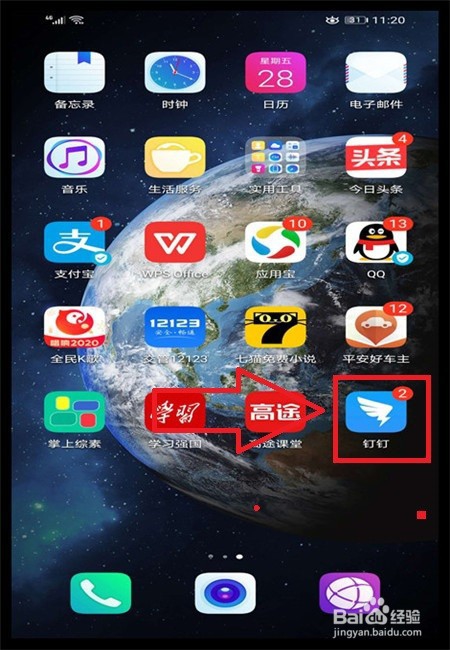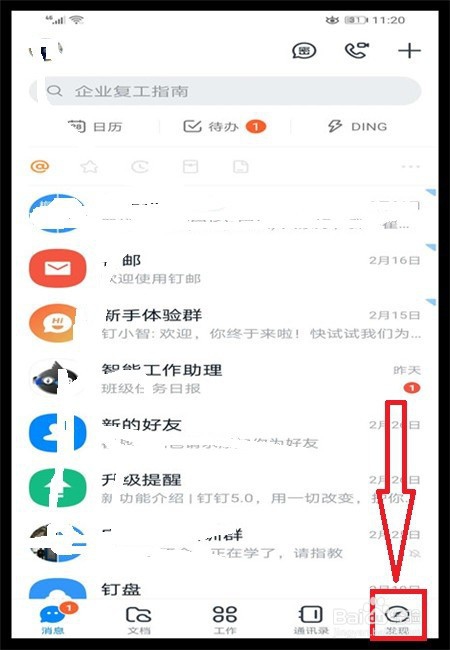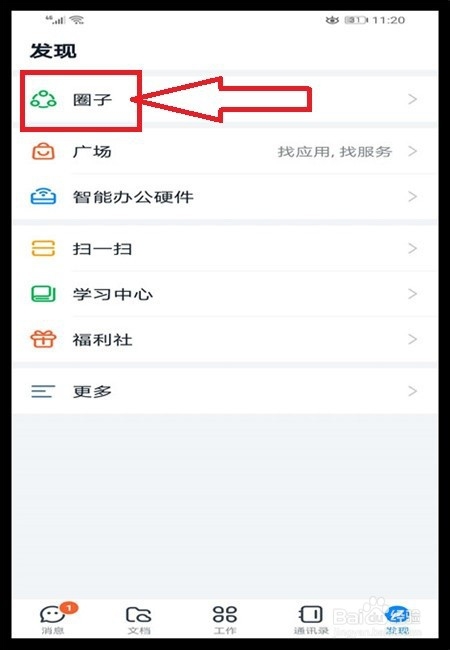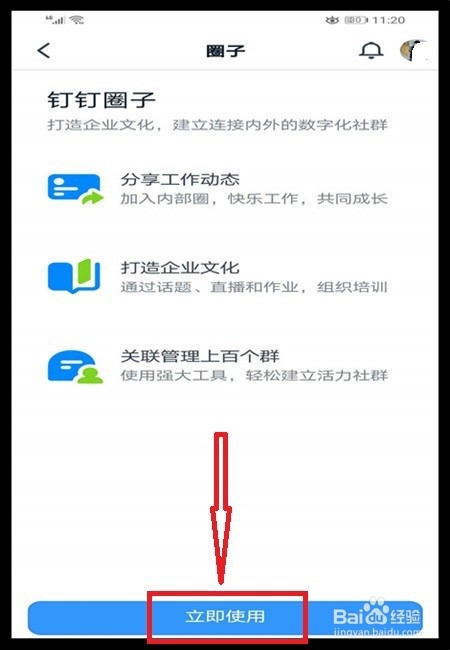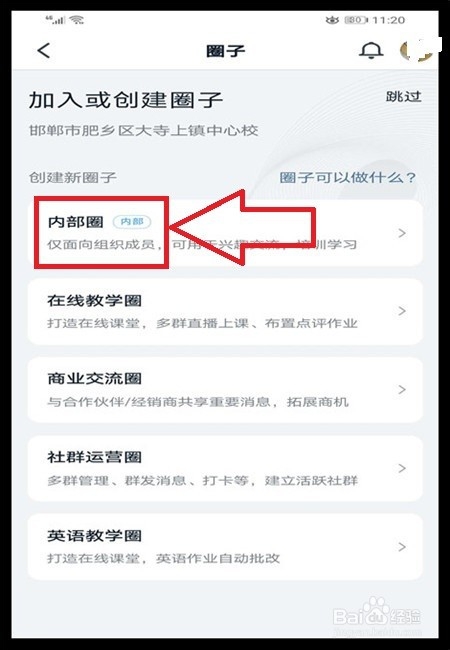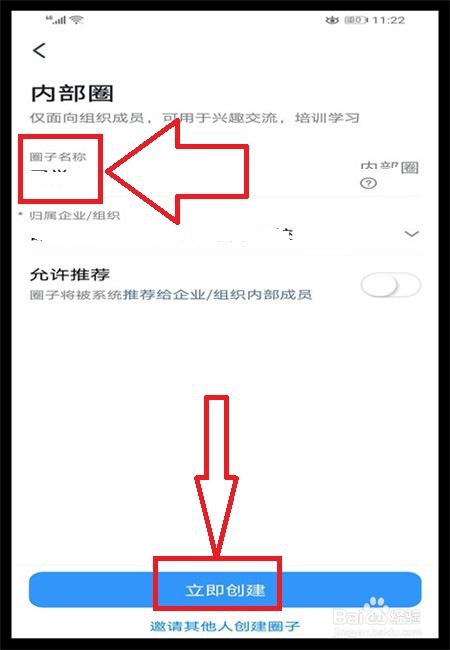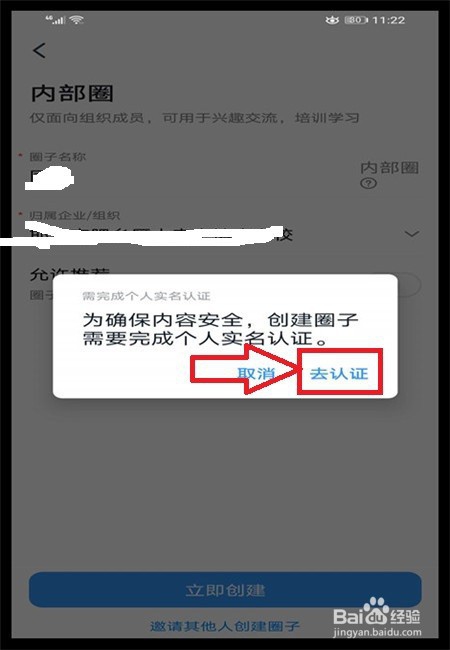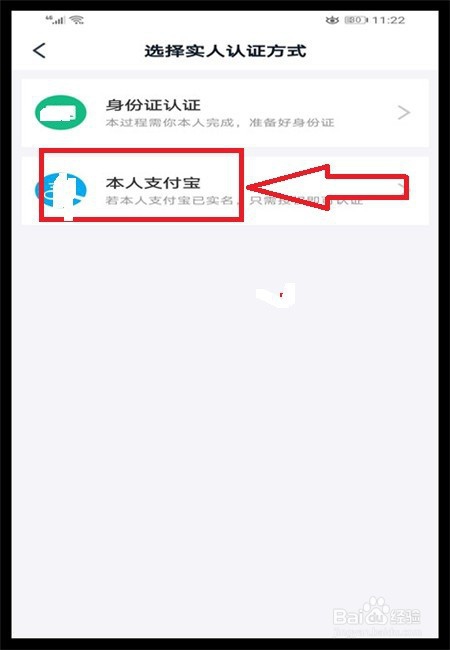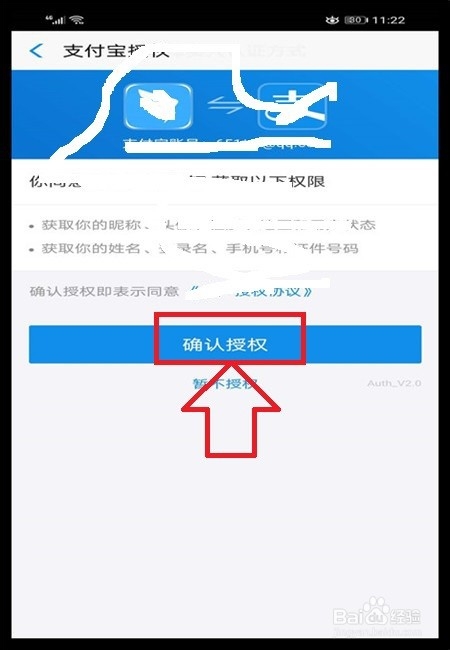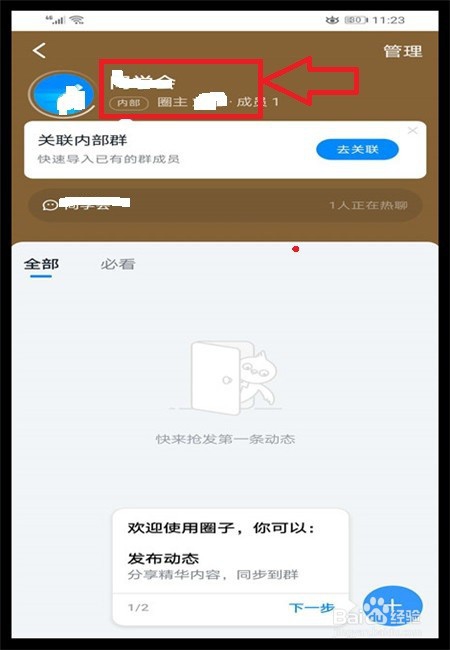如何在钉钉创建圈子,成为圈主
1、在手机主页点击【钉钉】。
2、进入钉钉后,点击右下角的【发现】。
3、在【发现】页面,点击【圈子】。
4、接着点击【立即使用】。
5、点击选择圈子的类别。
6、在圈子名称下方输入圈子的名称,点击【立即创建】。
7、创建钉钉圈子,需要认证,点击【去认证】。
8、选择认证的方式,身份证还是支付宝确权都可以。
9、选择支付宝比较容易一些,点击【确认授权】。
10、然后就会发现创建圈子已经成功,你自己成为圈主了。
声明:本网站引用、摘录或转载内容仅供网站访问者交流或参考,不代表本站立场,如存在版权或非法内容,请联系站长删除,联系邮箱:site.kefu@qq.com。
阅读量:68
阅读量:68
阅读量:55
阅读量:59
阅读量:30